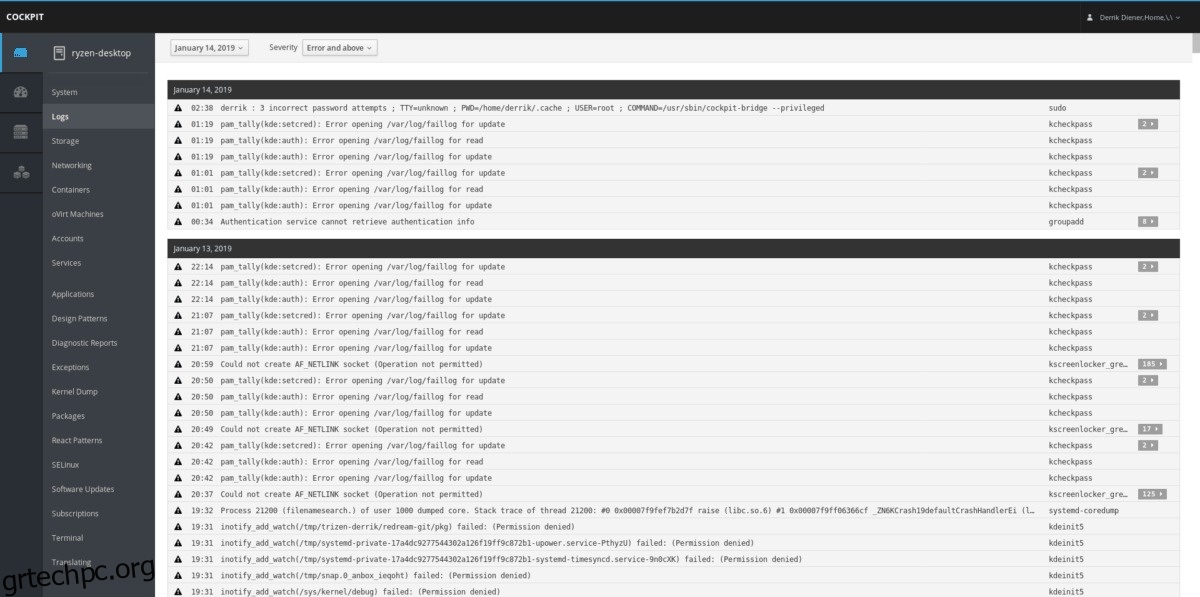Το Cockpit είναι το διαδικτυακό σύστημα διαχείρισης διακομιστών της Redhat. Ο πρωταρχικός στόχος του έργου είναι να προσφέρει στους διαχειριστές συστήματος Linux τη δυνατότητα να διαχειρίζονται τους διακομιστές τους γρήγορα και αποτελεσματικά εύκολα. Επίσημα, το Cockpit προσφέρεται ως συναρπαστική δυνατότητα για το Fedora Linux και άλλες διανομές διακομιστή Linux που βασίζονται στο RedHat. Ωστόσο, είναι επίσης δυνατό να χρησιμοποιήσετε το Cockpit σε διανομές διακομιστών Linux όπως το Debian, το Ubuntu και ακόμη και διακομιστές που τρέχουν το Arch Linux!
Σε αυτόν τον οδηγό, πρόκειται να αφαιρέσουμε το μυστήριο της ρύθμισης της διεπαφής Cockpit στο Linux. Θα εξετάσουμε επίσης τον τρόπο χρήσης και διαχείρισης του συστήματός σας εντός της διεπαφής.
Σημείωση: Το λογισμικό του Cockpit είναι Linux. Με αυτό, δεν θα χρειαστεί να το χρησιμοποιήσετε για να αποκτήσετε πρόσβαση στη διεπαφή ιστού. Θα τρέχει σε οποιοδήποτε λειτουργικό σύστημα, αρκεί να χρησιμοποιείτε Opera, Firefox, Chrome, Microsoft Edge ή Safari!
Πίνακας περιεχομένων
Οδηγίες Ubuntu
Θέλετε να χρησιμοποιήσετε το Cockpit UI στον υπολογιστή σας Ubuntu; Ευτυχώς για εσάς, δεν χρειάζεται σκληρή δουλειά για να λειτουργήσει. Από την έκδοση 17.04 του λειτουργικού συστήματος, το Cockpit μπορεί να εγκατασταθεί με μια απλή εντολή εγκατάστασης Apt.
Για να το ξεκινήσετε στη ρύθμιση του Ubuntu, ανοίξτε ένα παράθυρο τερματικού και εισαγάγετε την παρακάτω εντολή Apt.
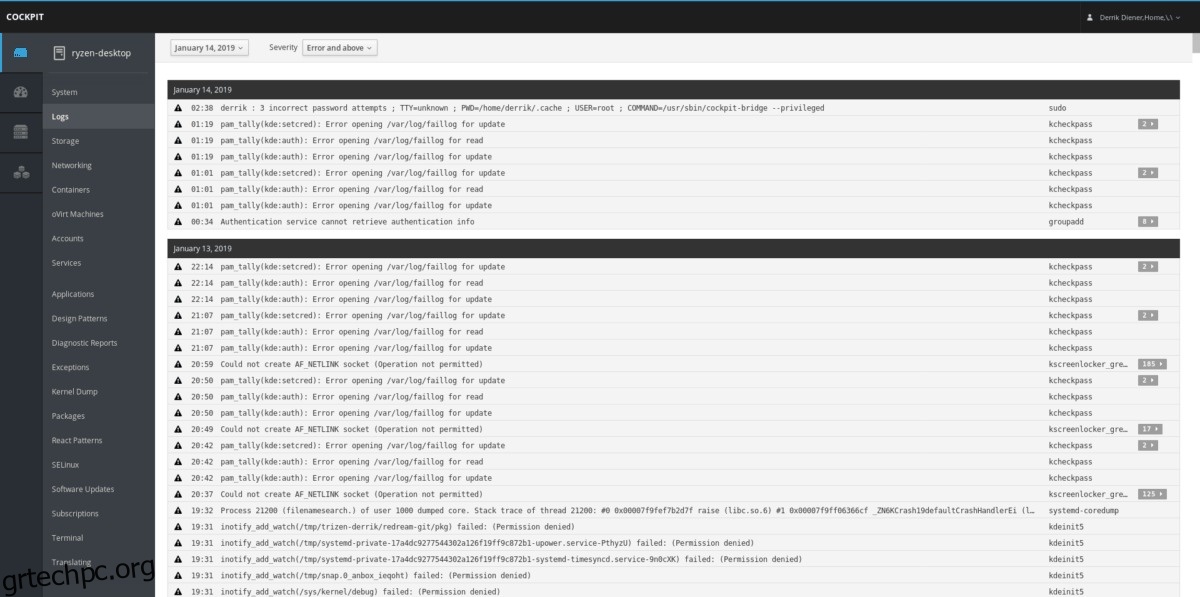
sudo apt install cockpit
Οδηγίες Debian
Το έργο Cockpit έχει εξαιρετική υποστήριξη για το Debian. Επίσημα, το λογισμικό υποστηρίζει το Debian 9 καθώς και το Debian 8. Η υποστήριξη για τον πίνακα ελέγχου Cockpit στο Debian Linux είναι δυνατή με το αποθετήριο λογισμικού Backports για το Debian. Χωρίς τα Debian Backports, το Cockpit δεν θα μπορούσε να εκτελεστεί λόγω παλαιών πακέτων.
Για να ενεργοποιήσετε τα Backports, ξεκινήστε ένα τερματικό και πληκτρολογήστε την παρακάτω εντολή. Εναλλακτικά, εάν χρειάζεστε περισσότερη καθοδήγηση για τη ρύθμιση των Backports, ακολουθήστε το αναλυτικό μας σεμινάριο σχετικά με το θέμα.
Debian 9
su - echo 'deb https://deb.debian.org/debian stretch-backports main' > /etc/apt/sources.list.d/backports.list
Debian 8
su - echo 'deb https://deb.debian.org/debian jessie-backports-sloppy main' > /etc/apt/sources.list.d/backports.list
Με τις πηγές λογισμικού Backports σε λειτουργία και λειτουργία στο σύστημά σας Debian, θα πρέπει να εκτελέσετε την εντολή ενημέρωσης.
sudo apt-get update
Τέλος, εγκαταστήστε το πρόγραμμα Cockpit στο Debian με την παρακάτω εντολή εγκατάστασης apt-get.
sudo apt-get install cockpit
Οδηγίες Arch Linux
Αν και φαίνεται λίγο παράλογο, πολλοί χρήστες Linux λατρεύουν να χρησιμοποιούν το Arch Linux ως λειτουργικό σύστημα διακομιστή. Εάν είστε ένα από αυτά τα άτομα, θα χαρείτε να μάθετε ότι είναι δυνατό να εκτελέσετε τη διεπαφή χρήστη διαχείρισης πιλοτηρίου σε αυτό. Ωστόσο, έχετε κατά νου ότι αυτό είναι ένα ανεπίσημο πακέτο που δεν υποστηρίζεται από το έργο.
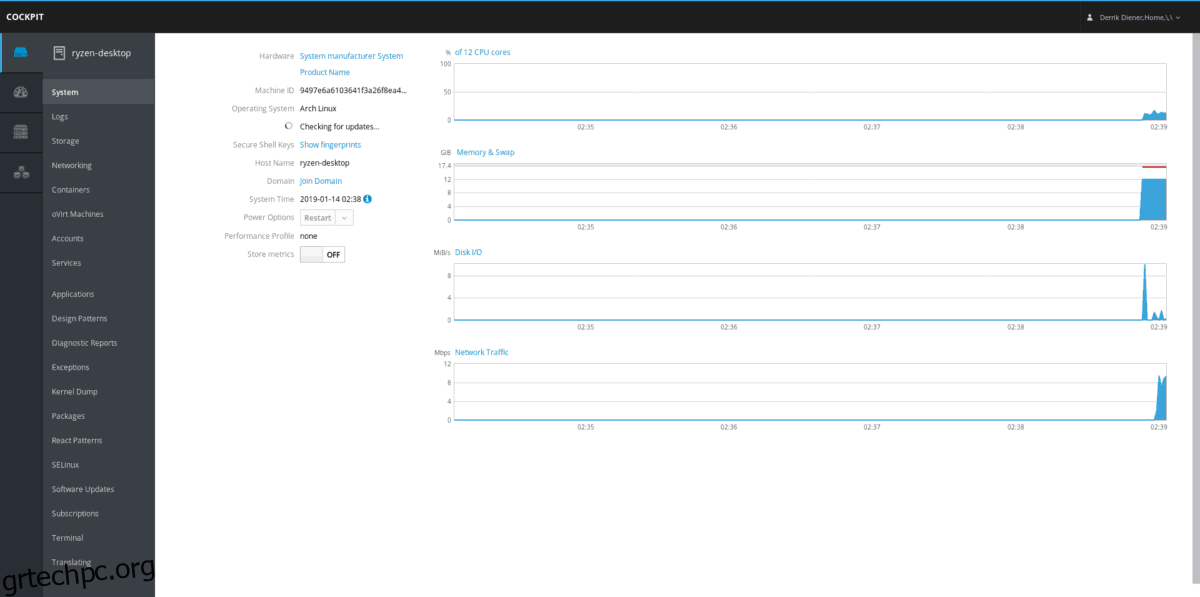
Για να θέσετε σε λειτουργία το Cockpit UI στο Arch Linux, δεν θα μπορείτε να εκτελέσετε μια γρήγορη εντολή Pacman. Αντίθετα, θα χρειαστεί να κατεβάσετε και να μεταγλωττίσετε το πακέτο Cockpit AUR με μη αυτόματο τρόπο. Δείτε πώς να το κάνετε.
Ξεκινήστε εγκαθιστώντας τα πακέτα Base-devel και Git μέσω του Pacman. Αυτό θα σας επιτρέψει να εργάζεστε με τα πακέτα AUR με μη αυτόματο τρόπο.
sudo pacman -S base-devel git
Στη συνέχεια, πιάστε το πακέτο Cockpit AUR χρησιμοποιώντας την εντολή git clone.
git clone https://aur.archlinux.org/cockpit.git
Μετακινήστε το τερματικό στο φάκελο “cockpit” χρησιμοποιώντας την εντολή CD.
cd cockpit
Κατεβάστε τις εξαρτήσεις AUR για Cockpit με git.
git clone https://aur.archlinux.org/systemtap.git git clone https://aur.archlinux.org/pcp.git git clone https://aur.archlinux.org/python2-pyscss.git git clone https://aur.archlinux.org/perl-javascript-minifier-xs.git
Δημιουργήστε και εγκαταστήστε τις εξαρτήσεις για το Cockpit χρησιμοποιώντας το makepkg. Λάβετε υπόψη ότι εάν αντιμετωπίσετε προβλήματα PGP, μπορείτε να παραλείψετε τον έλεγχο (με δική σας ευθύνη) με–skipinteg.
sudo groupadd -r stapusr ; sudo groupadd -r stapsys ; sudo groupadd -r stapdev
cd systemtap makepkg -sri cd .. cd pcp makepkg -sri cd python2-pyscss makepkg -sri .. cd perl-javascript-minifier-xs makepkg -sri ..
Τέλος, εγκαταστήστε το Cockpit στο Arch.
cd .. makepkg -sri
Οδηγίες Fedora
Το Cockpit προοριζόταν πάντα για χρήση σε προϊόντα Redhat. Το Fedora είναι ένα προϊόν Redhat (αν και αναπτύχθηκε από μια ξεχωριστή κοινότητα), επομένως το εργαλείο διαχείρισης Cockpit είναι διαθέσιμο στο αρχείο λογισμικού. Για να εγκαταστήσετε, ανοίξτε ένα παράθυρο τερματικού και πληκτρολογήστε την παρακάτω εντολή DNF.
sudo dnf install cockpit -y
Όταν το Cockpit έχει ρυθμιστεί στο Fedora, ενεργοποιήστε το για χρήση με:
sudo systemctl enable --now cockpit.socket sudo firewall-cmd --add-service=cockpit sudo firewall-cmd --add-service=cockpit --permanent
Οδηγίες του Redhat Enterprise Linux
Το Cockpit μπορεί να εγκατασταθεί στο RedHat Enterprise Linux, με την προϋπόθεση ότι χρησιμοποιείτε την έκδοση 7.1 ή νεότερη. Το λογισμικό παρέχεται στους χρήστες μέσω του αποθετηρίου λογισμικού «Extras» και πρέπει να είναι ενεργοποιημένο πριν την εγκατάσταση.
Για να ενεργοποιήσετε το repo “Extras”, ξεκινήστε ένα τερματικό και πληκτρολογήστε την ακόλουθη εντολή.
sudo subscription-manager repos --enable rhel-7-server-extras-rpms
Με το νέο repo ενεργοποιημένο, χρησιμοποιήστε το Yum για να εγκαταστήσετε το Cockpit.
sudo yum install cockpit
Στη συνέχεια, ενεργοποιήστε το λογισμικό στο Rhel για να τελειώσει.
sudo systemctl enable --now cockpit.socket sudo firewall-cmd --add-service=cockpit sudo firewall-cmd --add-service=cockpit --permanent
Οδηγίες CentOS
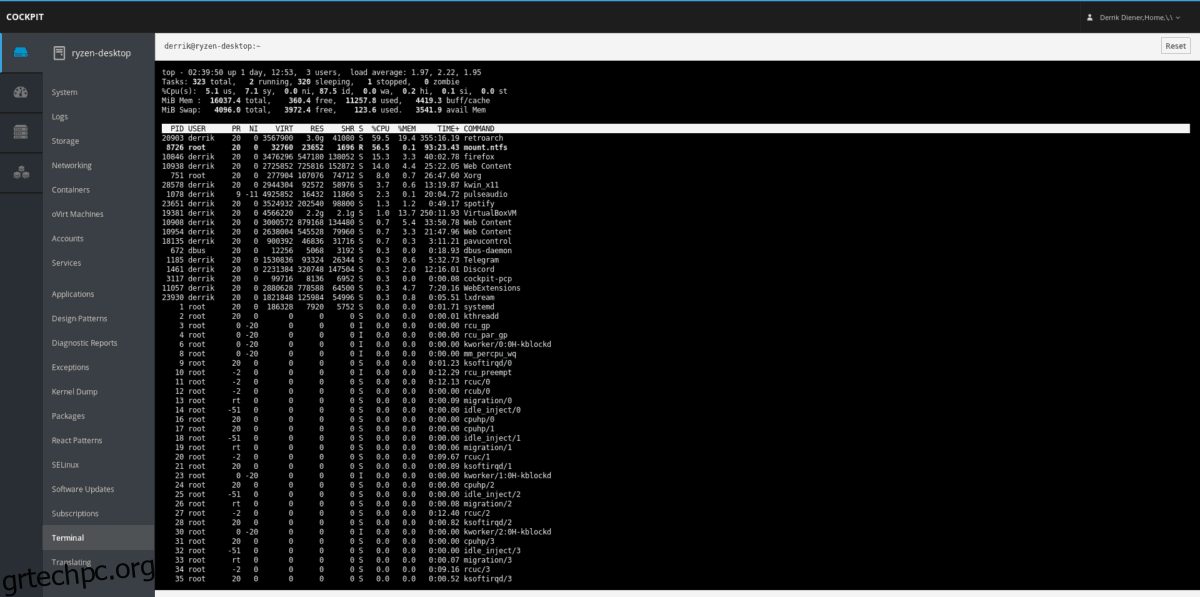
Καθώς το CentOS προσπαθεί να παραμείνει όσο το δυνατόν πιο κοντά στο RedHat Enterprise Linux, είναι πολύ εύκολο να βάλετε το λογισμικό Cockpit να λειτουργεί στην πλατφόρμα. Από τώρα, όσοι διαθέτουν CentOS έκδοση 7 και νεότερη θα μπορούν να το αποκτήσουν γρήγορα με τον διαχειριστή πακέτων Yum.
sudo yuminstall cockpit
Μόλις το Cockpit εργάζεται στο CentOS, θα χρειαστεί να κάνετε μερικά πράγματα. Συγκεκριμένα, θα πρέπει να ενεργοποιήσετε το λογισμικό μέσω systemd. Πρέπει επίσης να επιτρέπεται μέσω του Τείχους προστασίας.
sudo systemctl enable --now cockpit.socket sudo firewall-cmd --permanent --zone=public --add-service=cockpit sudo firewall-cmd --reload
Έχοντας εισαγάγει τις τρεις παραπάνω εντολές, το Cockpit θα πρέπει να είναι έτοιμο για χρήση στο CentOS!